
Pour ouvrir le tableau Excel, sélectionnez les cellules au dessus du tableau, puis cliquez sur le menu "Données" et sélectionnez "Validité". Sous l’option Paramètres, sélectionnez Autoriser, puis sélectionnez Séquence. Entrez simplement les options de la liste déroulante dans « Source ».
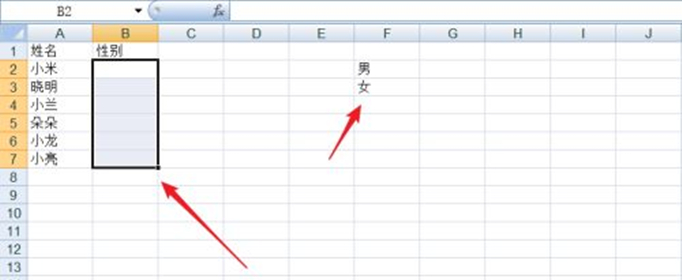
La liste déroulante est une fonctionnalité très utile dans Excel. Elle affiche une liste déroulante dans une cellule et l'utilisateur peut sélectionner le contenu correspondant. Par exemple, lorsque vous devez sélectionner un produit ou une région, vous pouvez utiliser une liste déroulante. Il est pratique à utiliser, peut éviter les erreurs de saisie directe et peut également réduire considérablement notre charge de travail.
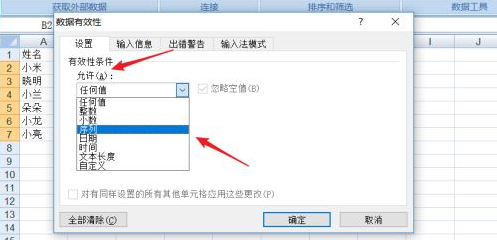
Méthode de réglage spécifique :
1. Ouvrez d'abord le tableau Excel, puis cliquez sur le bouton gauche de la souris sur le tableau pour sélectionner la cellule dans laquelle vous souhaitez ajouter un menu déroulant.
2. Après avoir sélectionné la cellule, cliquez sur Données dans la barre de menu au-dessus de la fenêtre.
3. Après avoir cliqué sur les données, un menu déroulant apparaîtra. Cliquez sur Validité dans le menu déroulant.
4. Après avoir cliqué sur Validité, la fenêtre de validité des données apparaîtra, puis cliquez sur Paramètres dans la fenêtre de validité.
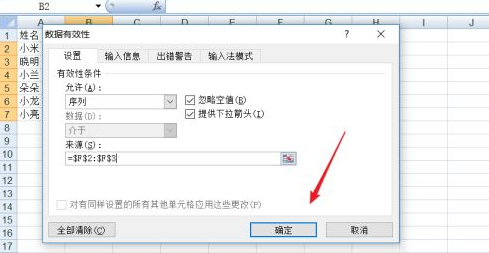
5. Après avoir cliqué sur Paramètres, cliquez sur la flèche déroulante sur le côté droit de la barre Autoriser pour sélectionner la séquence.
6. Saisissez le contenu du menu déroulant dans la colonne source, tel que : "haut, milieu, bas". Le milieu doit être séparé par des virgules. Lorsque vous saisissez des virgules, assurez-vous de saisir en mode anglais. la source, cliquez sur OK.
7. Le menu déroulant a été ajouté avec succès. Cliquez sur la flèche déroulante pour voir le contenu du menu.
Ce qui précède est le contenu détaillé de. pour plus d'informations, suivez d'autres articles connexes sur le site Web de PHP en chinois!
 Comment désactiver la protection en temps réel dans le Centre de sécurité Windows
Comment désactiver la protection en temps réel dans le Centre de sécurité Windows
 Comment modifier le texte sur l'image
Comment modifier le texte sur l'image
 Quelle est la différence entre WeChat et WeChat ?
Quelle est la différence entre WeChat et WeChat ?
 Comment résoudre l'erreur d'analyse
Comment résoudre l'erreur d'analyse
 Comment télécharger le panneau de configuration nvidia
Comment télécharger le panneau de configuration nvidia
 Avantages du système de contrôle PLC
Avantages du système de contrôle PLC
 Connecté mais impossible d'accéder à Internet
Connecté mais impossible d'accéder à Internet
 tutoriel ajax
tutoriel ajax